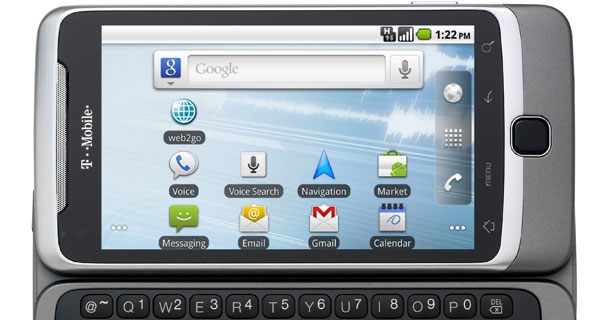Atasi IMEI Cantik NOKIA BB5 (Tembak RPL)
1. Klik Ganda Icon mobileEx untuk menjalankan software utama MX key.
Untuk mendapatkan installer terbaru MX key bisa download di alamat ini
http://www.sendspace.com /file/7ykujw
2. Lalu pilih interface sesuai dengan yang sedang digunakan
.
3. Saat ini sebaiknya gunakan interface UFS, karena lebih stabil koneksinya.
4. Klik Connect untuk mengetahui koneksi Box interface dengan mx key
5. Apabila ada pesan UFS3 SarasSoft ready berarti koneksi sudah bagus.
6. masuk pada Application modul lalu pilih Nokia Service Tool untuk membuka software utama MX key.
7. Apabila software utama untuk nokia sudah terbuka berarti MX key sudah siap digunakan
.
8. Pilih Generasi ponsel sesuai dengan ponsel yang sedang di perbaiki.
9. Klik Bus Check, untuk mengetahui koneksi ponsel dan software MX
10.Pada menu MX key akan menampilankan informasi seperti gambar di bawah
ini Bisa dipastikan
ponsel mengalami kerusakan pada area sekuriti
tepatnya IMEI pada ponsel rusak atau yang lebih di kenal dengan IMEI
cantik.
11.Untuk memperbaikinya masuk area Service pada software utama MX key
12.Kemudian Masuk pada Tab IMEI & Security
13.Klik pada IMEI Rebuid untuk memperbaiki area Sekuriti ponsel.
14.Klik Write Rpl untuk memulai proses penulisan file Rpl.
15.Ambilkan File Rpl yang sama dengan IMEI ponsel yang sedang di perbaiki, lalu klik Open
Nb: File Rpl ini bisa di dapatkan dari ponsel tersebut dengan cara Back
up Rpl pada saat ponsel belum
bermasalah pada area sekuriti.
16.Tunggu proses penulisan IMEI pada ponsel sampai selesai.
17.Apabila ada pesan Certificate programmed successfully berarti proses Penulisan RPL berjalan dengan baik.
18.Walaupun IMEI ponsel sudah tidak terlihat cantik lagi dan IMEI akan
kembali Seperti semula sesuai dengan tulang belakang ponsel yang sedang
bermasalah, bukan berarti ponsel sudah Normal karena masih ada prosedur
yang harus dilakukan.
19.Langkah selanjutnya masih pada area IMEI & Security klik pada Simlock
20.Pilih Repair Simlock lalu klik Repair SpLock.
21.Tunggu Proses sampai keluar pesan Updating SIMLOCK OK, yang berarti proses repair simlock sudah berjalan dengan baik.
22.langkah selanjutnya masuk menu Tab PM ( Permanent Memory )
23.Klik Repair SD, untuk menjalankan proses ini pastikan komputer masih terhubung dengan internet
.
24.Tunggu Proses Repair SD berjalan sampai keluar pesan SUPERDONGLE_KEY..OK, Yang berarti proses repair SD sukses.
25.Klik Load From File, untuk mengambilkan File PM yang bagus.
26.Isikan File PM area 1 dan 309 atau File PM dengan ukuran file yang paling kecil.
27.Untuk memastikan File PM area 1 dan 309 yang telah di ambil tadi bisa di lihat pada menu MX key seperti gambar di bawah.
28.Langkah selanjutnya Klik SUPER SD Auth dan Tunggu proses SUPER SD Auth berjalan sampai selesai.
29. Apabila ada pesan informasi Bad phones ack on step 1,probably SUPERDONGLEY_KEY corrupted !
Lakukan kembali proses SUPER SD Auth sampai selesai
30.Tunggu Proses sampai ada pesan informasi SUPERDONGLE authorized : ) !
31. Klik PPM Auth untuk menyiapkan proses Autorisasi penulisan File PM
32.Tunggu Sampai keluar pesan Phone authenticated to SUPERDONGLE already
33.Langkah selanjutnya Klik Write untuk melakukan proses penulisan File PM (permanent Memory)
34.Tunggu proses penulisan File PM berjalan sampai selesai
35.Masuk area menu Flash untuk kembali ke menu software utama MXkey
36.Lalu Klik Bus Check untuk mengetahui informasi pada ponsel.
37.Apabila keluar pesan informasi seperti gambar di bawah ini berarti
kasus CONSER pada ponsel sudah teratasi dengan baik. Well,done ponsel
sudah kembali normal.
TUTORIAL IMAGE :
http://www.blogger.com/blogger.g?blogID=6413932712216259610#editor/target=post;postID=3499952294697091357